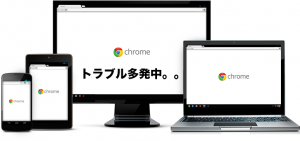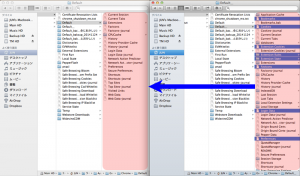MacのChromeが何かおかしい時の解決方法:設定は極力そのままでなんとかする!!
- 2014/12/07
- App, Apple Mac + Windows, Apple Mac関連
前回 はChromeがよくクラッシュするので、その解決方法を書いたのですが、クラッシュ自体はなくなったのですが、どうも何かがおかしい。。ということで、ここ数日色々調べてみてたのですが、解決方法がなかなか見つからない。。
というわけで、結局自分でなんとかした方が早いと思い、設定ファイルをシラミつぶしに移動して、何が(どのファイルが)原因が突き止めたので、またChromeがおかしくなった時のために書き留めておきます。
設定ファイル等の格納場所
まずはChromeの基本的な設定ファイル等が保存されている場所を確認します。
HD/User/ユーザー名/(ここでは、Main HD/User/JUN/以下となります。)の
~/Library/Application Support/Google/Chrome/Default/…
この『Default』の中に設定ファイルがあります。拡張機能やログインデータ、ファビコン等々、必要なものはここに保存されています。
もし初期化してもよいなら、この『Default』フォルダを削除するなり、『Default_backup』などの名前に変えて、Chromeを起動し直すと、新しい『Default』フォルダが勝手にできるので、高確立でトラブルは解決すると思います。(あくまで、当方の経験上の話です。)
※ ライブラリフォルダ(Library)の表示方法は、メニューバーの”移動”にカーソルを合わせて、”Option”キーをおしてください。現れます。
解決方法
早速解決方法を。
- まずはChromeを終了します。
- 先程の設定ファイルがあるフォルダ(『Default』)へ移動します。
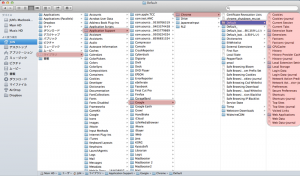
- 『Default』の名前を『Default_Backup』等、任意の名前に変更します。
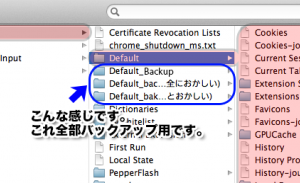
- Chromeを起動して、すぐに終了します。
(この作業で『Default』は新たに作られます。) - もう一つ、Finderで『Default』フォルダの画面を出します。
- 左右に並べます。
(ここでは、左に『Default』、右に『Default_Backup』) - 上記の右の選択した青のファイルを左へコピペします。(option+ドラッグ)
- Bookmarks
- Cookies ※1
- Extension Cookies
- Extension Rules
- Extension State
- Extensions(これは次で個別に)
- Favicons
- Login Data
- Preferences ※1
- Extensionsのフォルダ内を選択しコピペするのですが、この時、置き換えではなく、『結合』もしくは『置き換えない』でコピペします。
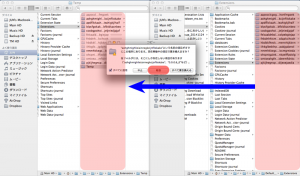
- Chromeを起動します。
まとめ
とりあえずはこのファイル、フォルダを移動すればそこそこ元にもどります。
が、※1が問題を抱えている場合が多そうです。
こちらについてきちんと説明すると長くなるので、上記の方法でトラブルが解決しない場合は、この2つのファイルは個別に移動してみてください。
これを個別に戻してトラブルが再度発生したらこのファイルが原因なので、トラブルのあるファイルは移動せず、細かな設定(フォント設定やログイン情報等々)はやり直してください。(ファビコン等は残るはずです。)
他にも、Chromeの設定で、”閲覧履歴データを消去する” 方法や、”設定をリセット” する方法もありますが、今回はあくまで、
設定は極力そのままでなんとかする!! 方法ですので、参考までに。
とりあえずはこれでOKになりましたが、ダメな場合もあると思いますので、バックアップをしっかりとって、自己責任でお願いします。
ふぅ。。。かなりの時間を費やしてしまった。。
関連記事
-
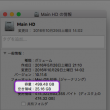
-
Macのハードディスクの容量が急激に減りだした!原因と対処&解決方法:HDの容量を復活させる!!
少し前にハードディスクの残りの空き容量が、つい1週間程前は100GB近く残っていたのに、ふとチェックしてみると『25GB…
-

-
Macbook『クラムシェルモード』2つの熱対策!オープンクラムシェルモードにをする方法も!
昔は『iMac』ユーザーだったのですが、留学のために『MacBook Pro』へと買い換えて以来、この手軽さに慣れてしま…
-

-
『iPhone 7』の発売日に『iPhone SE』を購入!:『Wifiルーター』との通信速度比較
今更?という感じですが、『iPhone 7』の発売日に『iPhone SE デビュー』しました! ほんと今…
-
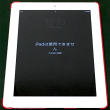
-
『iPadは使用できません』って言われても。。iPadを復活=ロック解除させる方法(iPhoneもOK!)
以前使っていたiPadを、現在は甥っ子が使っているのですが、『iPadが使えなくなった!』と持ってこられてしまいました。…
-
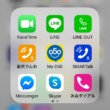
-
iPhone(スマホ)の通話料を安く抑える通話アプリ9選!色々比較してみました!
何も考えずiPhoneに入っている通話アプリ を使うと通話料がばか高くなってしまいます。ですが無料の通話アプリを使用する…